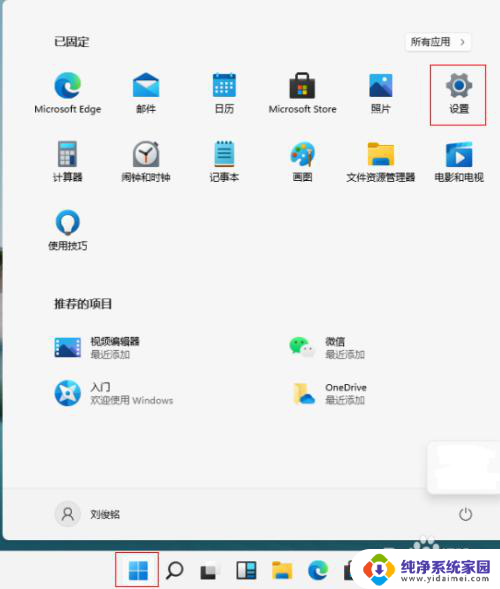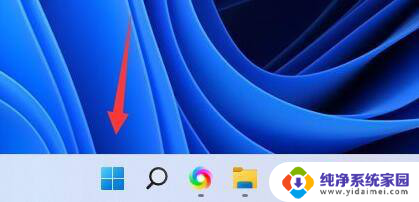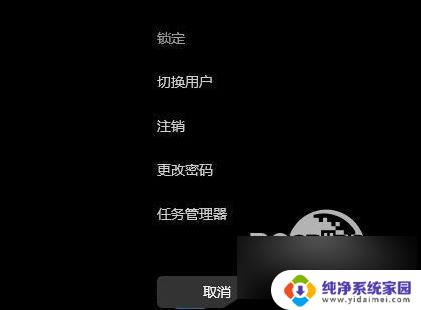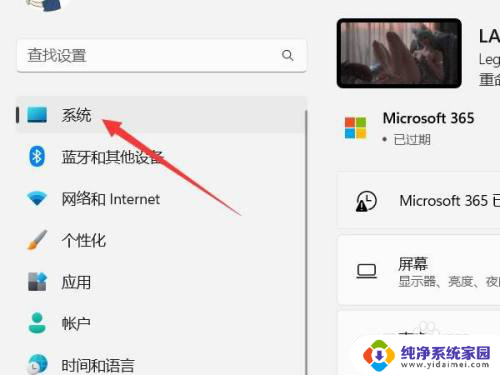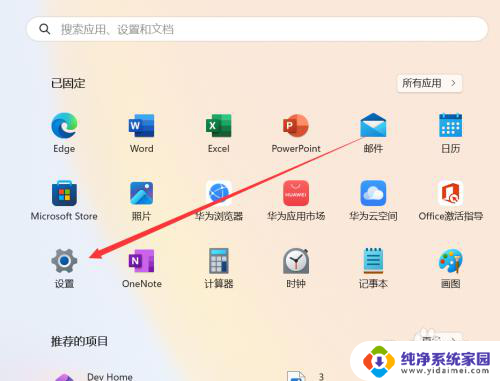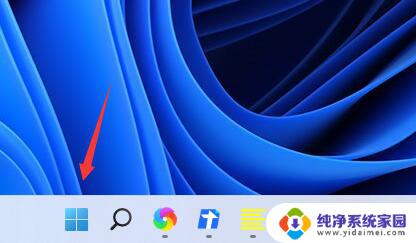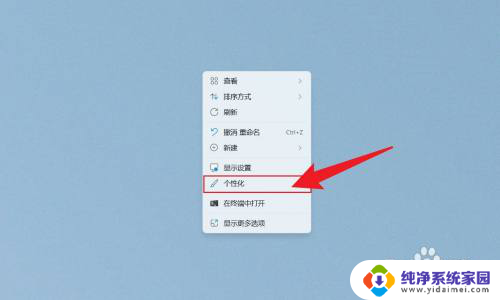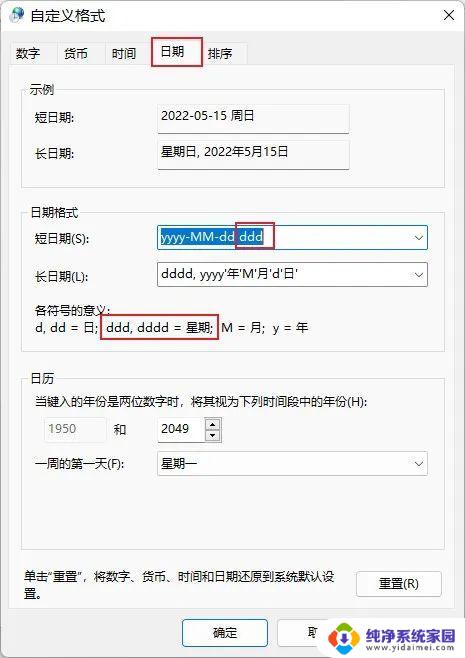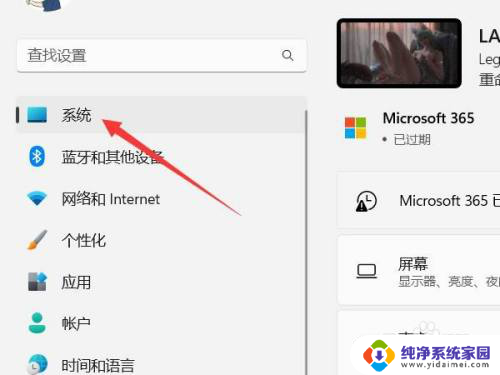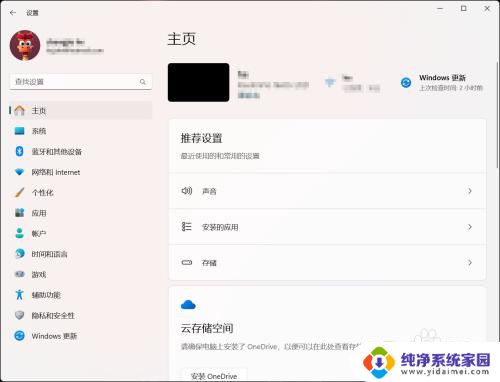win11笔记本电脑待机时间怎么设置 Win11怎么设置电脑待机时间
更新时间:2024-03-13 14:46:28作者:yang
Win11作为微软最新发布的操作系统,带来了许多令人期待的新功能和改进,其中电脑待机时间的设置成为了用户关注的焦点之一。待机时间的设置不仅能够节省电力,延长电脑的使用寿命,还可以提高用户的使用体验。如何在Win11中设置电脑的待机时间呢?在本文中我们将介绍一些简单而实用的设置方法,帮助您轻松掌握Win11电脑待机时间的设置技巧。无论是想要延长电脑的待机时间,还是希望自动进入待机状态以省电,本文都将为您解答。让我们一起来看看吧!
方法如下:
1.在Win11系统桌面上,点击开始选择设置进入。
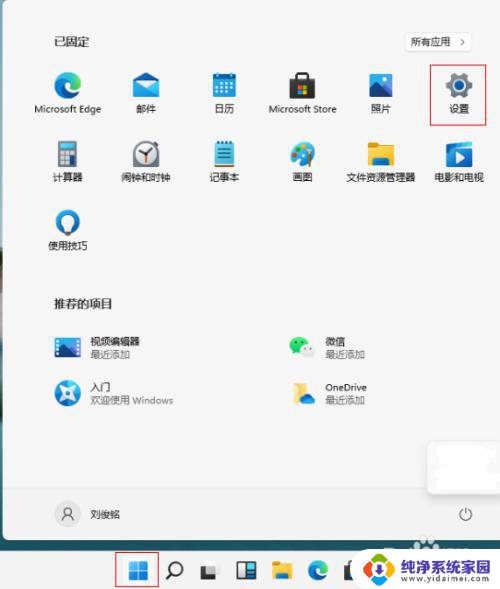
2.进入设置界面,点击系统-电源进入。
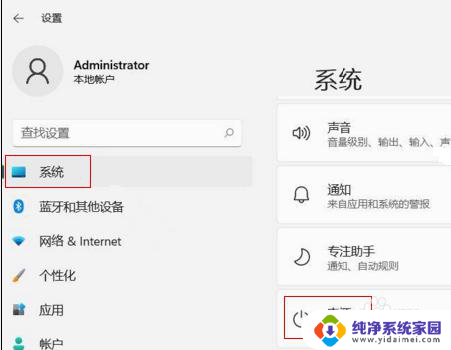
3.在电源界面,点击接通电源后。将关闭屏幕下拉按钮选择待机时间即可。
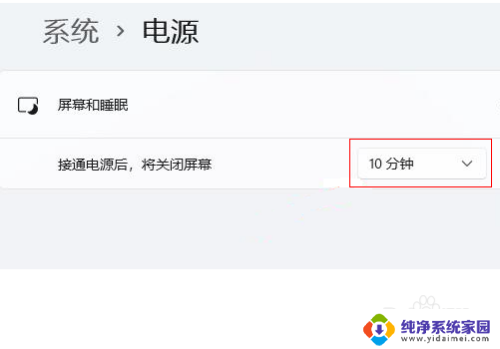
以上就是Win11笔记本电脑待机时间设置的全部内容,如果有不清楚的用户,可以参考以上小编的步骤进行操作,希望能够对大家有所帮助。